Hvad er adgangspunktets navn, og hvordan man bruger det (09.15.25)
Vi er ret sikre på, at du er stødt på ordet APN mange gange, mens du prøver at udforske din enhed, men ved du hvad det betyder præcist?
Hvad er APN?APN, som står for Adgangspunktsnavn er en indstilling i mobile enheder, som mobiloperatører bruger til at etablere en forbindelse til gatewayen mellem deres mobilnetværk og Internettet. Mens dens primære funktion er at identificere den korrekte IP-adresse, som en bestemt enhed skal bruge på systemet, er det også ansvarligt for at vælge de rigtige sikkerhedsindstillinger.
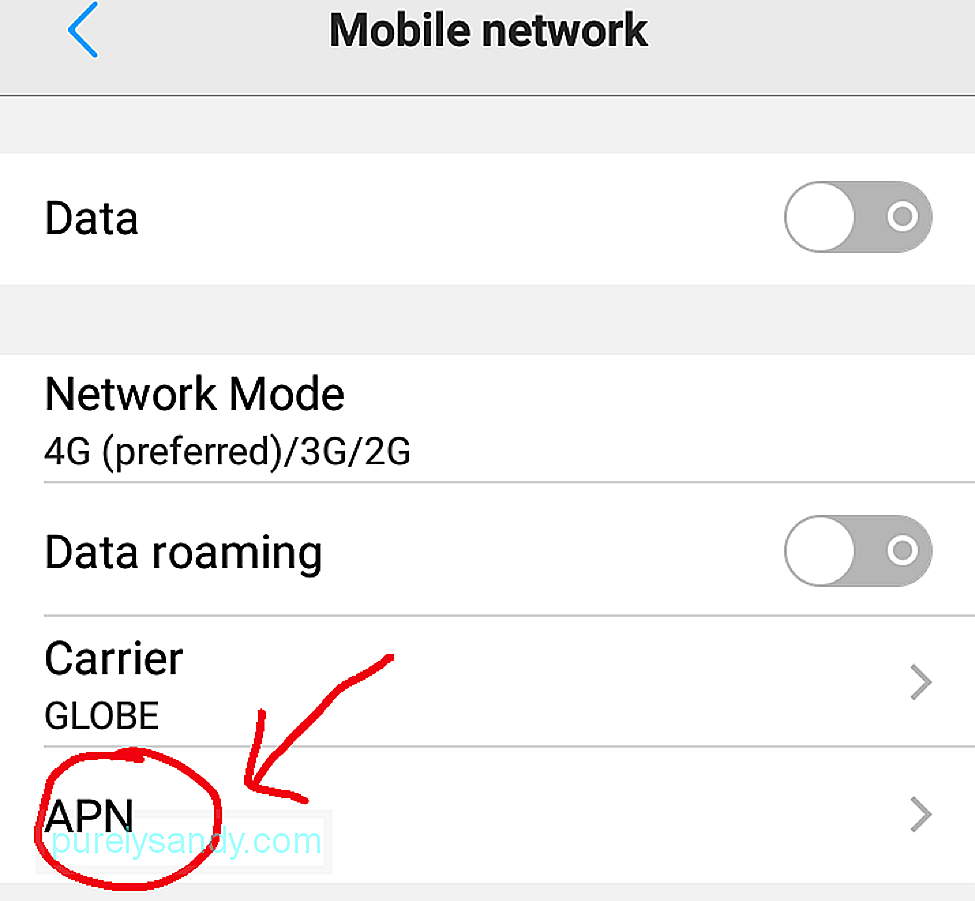
Sikkerhedsindstillinger kan variere afhængigt af hvordan din operatørs netværk er struktureret. Nogle kan ændres, men i de fleste tilfælde anbefales det at holde sig til sikkerhedsindstillingerne fra operatøren.
Oftere leveres mobilenheder allerede med standard APN-indstillinger, der fungerer automatisk til telefonopkald. Selvfølgelig kan du bruge det med det samme, men du har også friheden til at ændre det. Vi lærer dig hvordan nedenfor.
Sådan bruges APN og ændrer dine APN-indstillinger 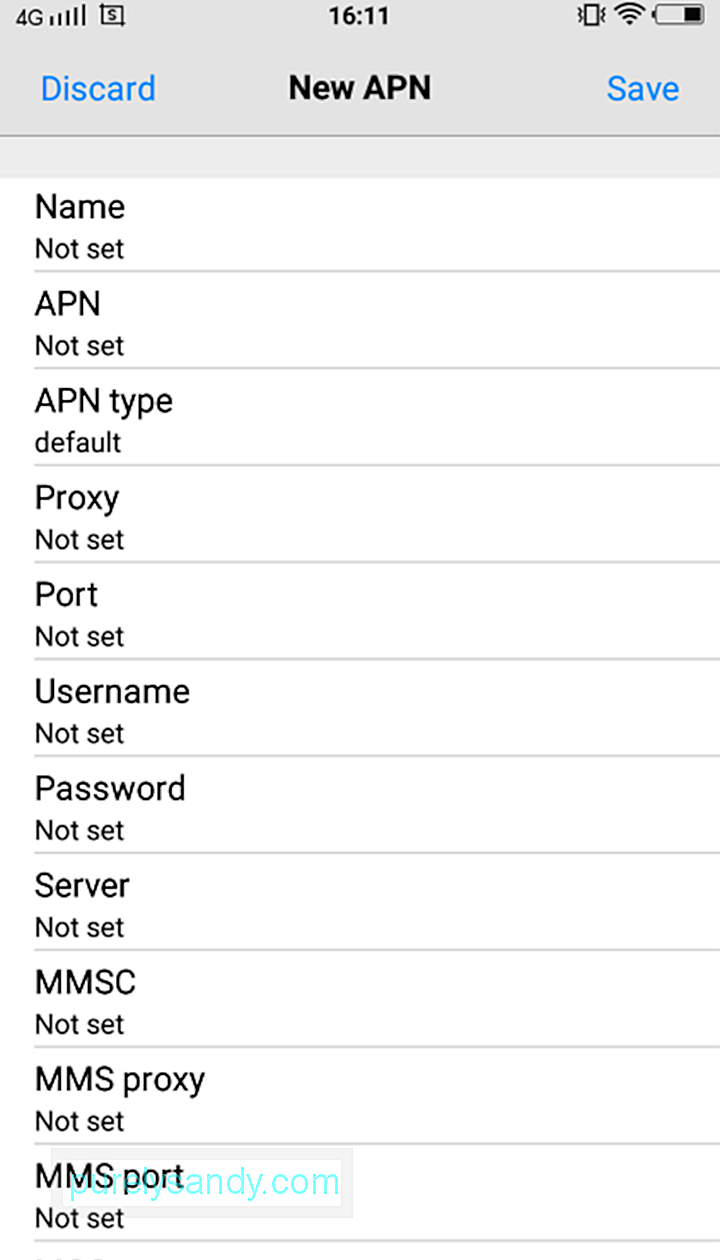
For at du kan ændre dine nuværende APN-indstillinger, skal du kende de korrekte APN-indstillinger for det netværk, du er på. Du finder muligvis de rigtige oplysninger på supportsiderne på din operatørs websted. For at vide, om du kigger på den rigtige side, skal den indeholde følgende oplysninger:
- Navn
- APN
- Proxy
- Port
- Brugernavn og adgangskode
- Server
- MMSC
- MMS-proxy
- MMS-port
- MNC
- Godkendelsestype
- APN-type
- MCC
Konfigurer disse indstillinger for at oprette en ny APN du kan bruge til din operatørs netværk. Lad os nu finde ud af, hvor detaljerne skal indtastes.
- Selvom dette ofte afhænger af producenten af din enhed, findes det typisk i Wireless & amp; Netværksafsnit i enhedens indstillinger.
- Bliv ved med at rulle, indtil du finder en indstilling for adgangspunktsnavne eller noget lignende mobilnetværk.
- Når du har set indstillingen Navn på adgangspunkter, skal du trykke på for at åbne den.
- En liste over APN'er skal være på din skærm. Hvis du mener, at din nuværende APN ikke fungerer som forventet, skal du tilføje en ny. Du må ikke slette eller ændre den aktuelle, du bruger.
- På den første del af din skærm skal du trykke på plustegnet (+) for at åbne skærmbilledet Rediger adgangspunkt.
- På dette punkt kan du nu indtaste de indstillinger, du fandt på din operatørs websted. Men inden du gør noget, skal du huske, at ikke alle indstillinger, du ser, skal udfyldes. Giv kun oplysninger om varer, som din operatør har leveret. Lad resten være, som de er. Kontroller også altid, om det, du har indtastet, er præcist, hvad din operatør har leveret. Ellers kan du ende med at bryde enhedens system.
- Når du har indtastet de indstillinger, som din udbyder har givet, skal du gemme din nye APN. Tryk på de tre prikker i øverste højre del af skærmen, og tryk på knappen Gem.
- Når du har gemt oplysningerne, skal du gå tilbage til skærmen, hvor du ser en liste over APN'er. Vælg den nye APN, du oprettede for at aktivere den. I et par minutter har din enhed ikke adgang til Internettet. Hvis forbindelsen ikke går op igen efter 10 minutter, skal du prøve at genstarte din enhed.
APN'er konfigureres ofte automatisk til din enhed, så du behøver ikke at oprette eventuelle ændringer i indstillingerne. Imidlertid tilbyder trådløse operatører forskellige prisplaner for deres APN'er. Det forklarer, hvorfor nogle brugere skifter fra en APN til en anden. Så igen, nogle har deres grunde til at skifte APN. Vi har listet et par nedenfor:
- Fejlmeddelelser dukker op, fordi de aktuelle APN-indstillinger ikke er korrekte.
- En bruger har netop låst sin telefon op og vil bruge den med en anden operatør.
- En bruger abonnerer på en forudbetalt plan og ønsker ikke at spilde minutter på mobildata.
- En bruger er ved at rejse til et sted, der ligger uden for hans eller hendes nuværende trådløse udbyders dækning.
At ændre dine nuværende APN-indstillinger kan igen resultere i rod i din dataforbindelse. Derfor skal du være forsigtig, når du foretager ændringer. Før du foretager ændringer, skal du prøve at skrive ned dine aktuelle indstillinger i det mindste. Hvis noget går galt, kan du hurtigt vende tilbage til din tidligere APN-indstilling.
Hvis du ikke er sikker på dine tekniske færdigheder, anbefaler vi stærkt, at du besøger det nærmeste kontor i din operatør end at blande sig med din standard APN indstillinger. Du kan muligvis ende med at betale en regning højere end forventet, hvis du begår fejl i processen.
Det er det! Din Android-enhed skal nu fungere til data, opkald, SMS eller MMS. Bare sørg for at downloade og installere Android-rengøringsværktøj. Når du surfer på nettet eller foretager presserende opkald, vil du ikke have, at din enhed svigter dig. Denne app skal gemme dig, da den lukker baggrundsapplikationer og programmer, der kan bremse din enhed. Derudover scanner det også dit system for ethvert skrammel, så du behøver ikke bekymre dig om at løbe tør for lagerplads.
YouTube Video.: Hvad er adgangspunktets navn, og hvordan man bruger det
09, 2025

